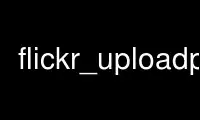
This is the command flickr_uploadp that can be run in the OnWorks free hosting provider using one of our multiple free online workstations such as Ubuntu Online, Fedora Online, Windows online emulator or MAC OS online emulator
PROGRAM:
NAME
flickr_upload - Upload photos to "flickr.com"
SYNOPSIS
flickr_upload [--auth] --auth_token <auth_token> [--title <title>] [--description
description] [--public <0|1>] [--friend <0|1>] [--family <0|1>] [--tag <tag>]
[--option key=value] [--progress]
<photos...>
DESCRIPTION
Batch image uploader for the Flickr.com service.
flickr_upload may also be useful for generating authentication tokens against other API
keys/secrets (i.e. for embedding in scripts).
OPTIONS
--auth
The "--auth" flag will cause flickr_upload to generate an authentication token against
it's API key and secret (or, if you want, your own specific key and secret). This
process requires the caller to have a browser handy so they can cut and paste a url.
The resulting token should be kept somewhere like "~/.flickrrc" since it's necessary
for actually uploading images.
--auth_token <auth_token>
Authentication token. You must get an authentication token using "--auth" before you
can upload images. See the EXAMPLES section.
--title <title>
Title to use on all the images. Optional.
--description <description>
Description to use on all the images. Optional.
--public <0|1>
Override the default "is_public" access control. Optional.
--friend <0|1>
Override the default "is_friend" access control. Optional.
--family <0|1>
Override the default "is_family" access control. Optional.
--tag <tag>
Images are tagged with "tag". Multiple "--tag" options can be given, or you can just
put them all into a single space-separated list. If you want to define a tag with
spaces, the quotes have to be part of the tag itself. The following works in bash:
flickr_upload --tag='"tag one"' --tag='"tag two"' image.jpg
--reverse
Reverse the list of supplied images. Useful when uploading contents of directory with
sorted filenames. Following example will upload the last glob expanded file as first
and vice versa. The last file will appear first in target photo stream.
flickr_upload --reverse *.jpg
--set <NAME>
After successfully uploading all photos, create a new set named "NAME", and add the
photos into the set. One (random) photo will be the set's thumbnail.
--option key=value
Flickr periodically adds new features to the uploading API, and these are almost
always implemented as new key/value pairs. Rather than waiting for a new
Flickr::Upload release, you can specify any of the upload API's optional arguments
using "--option".
flick_upload --option content_type=1 --tag='cats' two_cats.jpg
You may also use "--option" rather than flickr_upload's command-line options:
flickr_upload --option is_public=1 --option title='cats' two_cats.jpg
While Flickr may add new options at any time (see
<https://www.flickr.com/services/api/upload.api.html> for the most up-to-date list),
currently known options include:
--option safety_level=<1|2|3>
Override the default "safety_level" notation. Set to 1 for Safe, 2 for Moderate,
or 3 for Restricted. Refer to <https://www.flickr.com/help/filters/>.
--option content_type=<1|2|3>
Override the default "content_type" notation. Set to 1 for Photo, 2 for
Screenshot, or 3 for Art/Illustration. Refer to
<https://www.flickr.com/help/filters/>.
--option hidden=<1|2>
Override the default "hidden" notation. Set to 1 to keep the photo in global
search results, 2 to hide from public earches.
Note that options unknown to Flickr will result in undefined behaviour.
--check
Checks the authentication token via the flickr.auth.checkToken API call. This can be
used to verify API keys and credentials without trying to upload an image. The output
is the raw results of the API call.
--progress, --no-progress
Display a progress bar for each upload with Term::ProgressBar. That optional module
will have to be installed on the system.
The default is not to display a progress bar. That can be changed in the configuration
file:
echo progress=1 >~/.flickrrc
--report, --no-report
Report the status of each upload ticket after uploading the batch via Flickr::Upload's
check_upload method. On by default. Checking the status can be canceled by pressing
ctrl-C.
The default is to display a report after each upload. That can be changed in the
configuration file:
echo report=0 >~/.flickrrc
--key <api_key>
--secret <secret>
Your own API key and secret. This is useful if you want to use flickr_upload in auth
mode as a token generator. You need both "key" and "secret". Both "key" and "secret"
can be placed in "~/.flickrrc", allowing to mix flickr_upload with your own scripts
using the same API key and authentication token. Getting your own API key and secret
is encouraged if you're tying flickr_upload to some automated process.
Note that if you do get an authentication token against your own API key and secret,
you'll need to specify the key and secret along with the token when uploading images.
The default flickr_upload API key and token won't work in that case.
<photos...>
List of photos to upload. Uploading stops as soon as a failure is detected during the
upload. The script exit code will indicate the number of images on the command line
that were not uploaded. For each uploaded image, a Flickr URL will be generated.
flickr_upload uses asynchronous uploading so while the image is usually transferred
fairly quickly, it might take a while before it's actually available to users.
flickr_upload will wait around for that to complete, but be aware that delays of
upwards of thirty minutes have (rarely) been know to occur.
EXAMPLES
First, you need to get an authentication token. This is a requirement driven by how Flickr
manages third-party applications:
cpb@earth:~$ flickr_upload --auth
1. Enter the following URL into your browser
https://www.flickr.com/services/auth?api_sig=<...>&frob=<...>&perms=write&api_key=<...>
2. Follow the instructions on the web page
3. Hit <Enter> when finished.
Your authentication token for this application is
<token>
Unless you like typing long numbers on the command-line, you should keep the "<token">
somewhere handy, like a configuration file:
echo auth_token=<token> >~/.flickrrc
Uploading a bunch of images is then as easy as:
flickr_upload --tag 'dog' 'kernel in a window.jpg' 'sad in sunbeam.jpg'
CONFIGURATION
To avoid having to remember authentication tokens and such (or have them show up in the
process table listings), default values will be read from "$HOME/.flickrrc" if it exists.
Any field defined there can, of course, be overridden on the command line. For example:
# my config at $HOME/.flickrrc
auth_token=334455
is_public=0
is_friend=1
is_family=1
Note, however, that these defaults override the defaults you've assigned in your Flickr
profile. You may want to do all that stuff in one place.
Use flickr_uploadp online using onworks.net services
